《Helldivers 2》持续崩溃:5 个有效修复
5分钟读
更新

如果您厌倦了《Helldivers 2》不断崩溃,您已经找到了解决该问题的完美指南。
我研究了最佳修复方法,并将向您展示如何逐步应用它们。
但在开始之前,请确保您已满足以下先决条件:
先决条件
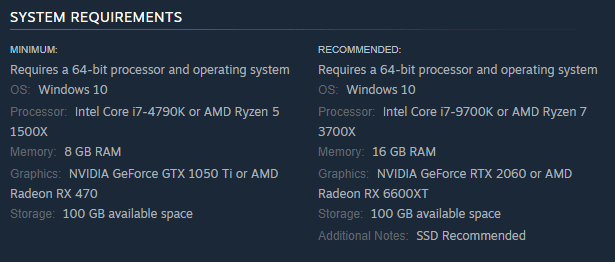
- 确保你 有足够强大的机器来运行游戏。如果您的系统配置不满足 《地狱潜水员 2》的最低要求,游戏无法启动或随机崩溃。
- 关闭所有后台应用程序和程序 (一些用户提到此过程解决了他们的问题)
- 尝试以无边框窗口模式运行游戏。一些用户尝试此方法后取得了成功。
- 使用 Windows 中的可靠性监视器工具 查找有关 Helldrivers 2 崩溃原因的重要信息。
有了所有这些信息,我们现在可以深入研究解决方案。为了获得最佳结果, 按照我介绍的顺序探索它们.
1. 更新您的 Windows 操作系统
- 按 WIN + X 键,然后选择 系统 从名单。
- 点击 Windows更新 左侧菜单中的选项,然后单击 检查更新.
- 安装任何可用的更新及 重试打开 Helldivers 2.
2. 关闭所有后台应用程序或程序
玩《Helldivers 2》时,请确保关闭后台运行的所有其他程序或应用程序。
用户报告说,在后台运行应用程序可能会导致《Helldivers 2》更频繁地崩溃。
- 媒体 按Ctrl + Alt + Del键 在你的键盘和 打开任务管理器.
- 探索正在运行的进程,右键单击要结束的项目,然后单击 结束任务.
- 重启地狱潜水员2。如果游戏持续崩溃,请继续执行下一个方法。
请注意: 仅关闭您知道不需要的应用程序。不要接触 Windows 进程和其他您不确定的任务。
3. 禁用叠加
许多用户通过禁用 Discord 或 GeForce Experience 等应用程序的覆盖来解决此问题,因为这些应用可能会导致游戏崩溃。
对于这个例子, 我使用了 NVIDIA GeForce Experience 覆盖,称为 Nvidia Shadowplay。
- 按 赢+ S 组合键并搜索 的GeForce体验. 打开它 从结果。
- 点击 齿轮图标 在您的个人资料图标/名称旁边打开应用程序 个人设置.
- 在 常规部分, 向下滚动找到 游戏内叠加,并将其禁用。
- 从任何应用程序中停用游戏内叠加层 在您的设备上使用它,以及 检查 Helldivers 的表现.
4. 对 GPU/CPU 进行降频
对 GPU 和 CPU 进行降频可以帮助您解决 Helldivers 2 持续崩溃的问题,下面您可以看到每个硬件的步骤:
备注:仅降频 渐进地 和 每次更改后测试稳定性.
GPU 降频

- 下载 和 安装 微星加力, 然后 打开 它。
- 点击 齿轮图标 打开设置。
- 在下面 风扇选项卡,降低 GPU 风扇速度% 并根据需要调整风扇曲线。
- 返回应用程序的主菜单,降低 核心电压(毫伏) 滑块和 核心时钟(MHz) 滑块以获得最佳结果。
- 申请 通过单击复选标记按钮进行设置。
CPU降频
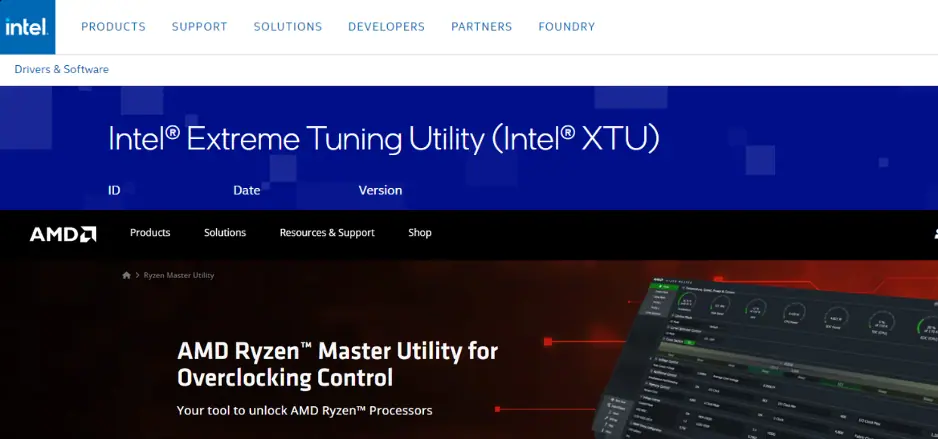
5.增加电脑的虚拟内存
用户报告说,在他们的情况下,如果他们有 8GB 或更少的 RAM,增加页面文件大小会有所帮助。
其中一位用户提到,他将虚拟内存增加到 16GB,崩溃就停止了。
做同样的事情:
- 单击开始搜索栏,输入 查看高级系统设置及 打开 它。
- 在 系统属性 窗口,点击 高级选项卡,并选择 个人设置.
- 点击 先进的 再次选项卡,然后 在虚拟内存下,点击 更改 按钮。
- 取消选中 自动管理所有驱动器的分页文件大小 选项。
- 选择驱动器或分区 你想要修改(通常是 C: 驱动器),然后点击 自定义大小 选项。
- 设置 初始大小 值到您想要的页面文件最小大小。 对于 8GB RAM,建议设置 16000MB (16GB).
- 设置 最大尺寸 达到您想要的最大值(不超过 PC RAM 量的 3 倍).
- 点击 OK 保存新的虚拟内存设置,然后重新启动电脑。
备注: Microsoft 建议将虚拟内存设置为 PC RAM 大小的 1.5 倍且不超过 3 倍。
6. 更新您的 GPU 驱动程序
为了成功、安全地更新我的 GPU 驱动程序以修复 Helldivers 2 不断崩溃的问题,我将使用专门的软件,例如 驱动程序更新程序 PC 帮助:
- 下载, 安装及 打开 驱动程序更新程序 PC 帮助 在你的电脑上。
- 允许更新驱动程序数据库。
- 然后该应用程序将开始扫描您的设备的硬件。
- 选择您要更新的驱动程序并单击 全部修复 开始这个过程。
- 该过程完成后,尝试再次运行 Helldivers 2。
或者,您可以使用 装置经理 搜索驱动程序更新:
- 按 WIN + X 组合键,然后单击 装置经理.
- 双击 显示适配器 部分,并确定您的 主GPU 从名单。
- 右键单击 GPU 条目,然后单击 更新驱动程序.
- 自动搜索驱动程序.
- 下载并安装任何驱动程序 结果中出现的内容。
应用这些修复后,您的《Helldivers 2》持续崩溃问题应该得到解决。
在下面的评论中分享为您解决问题的方法。

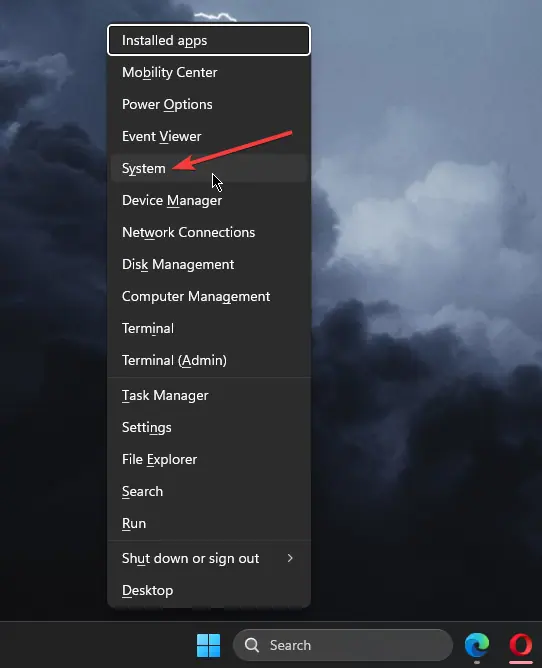
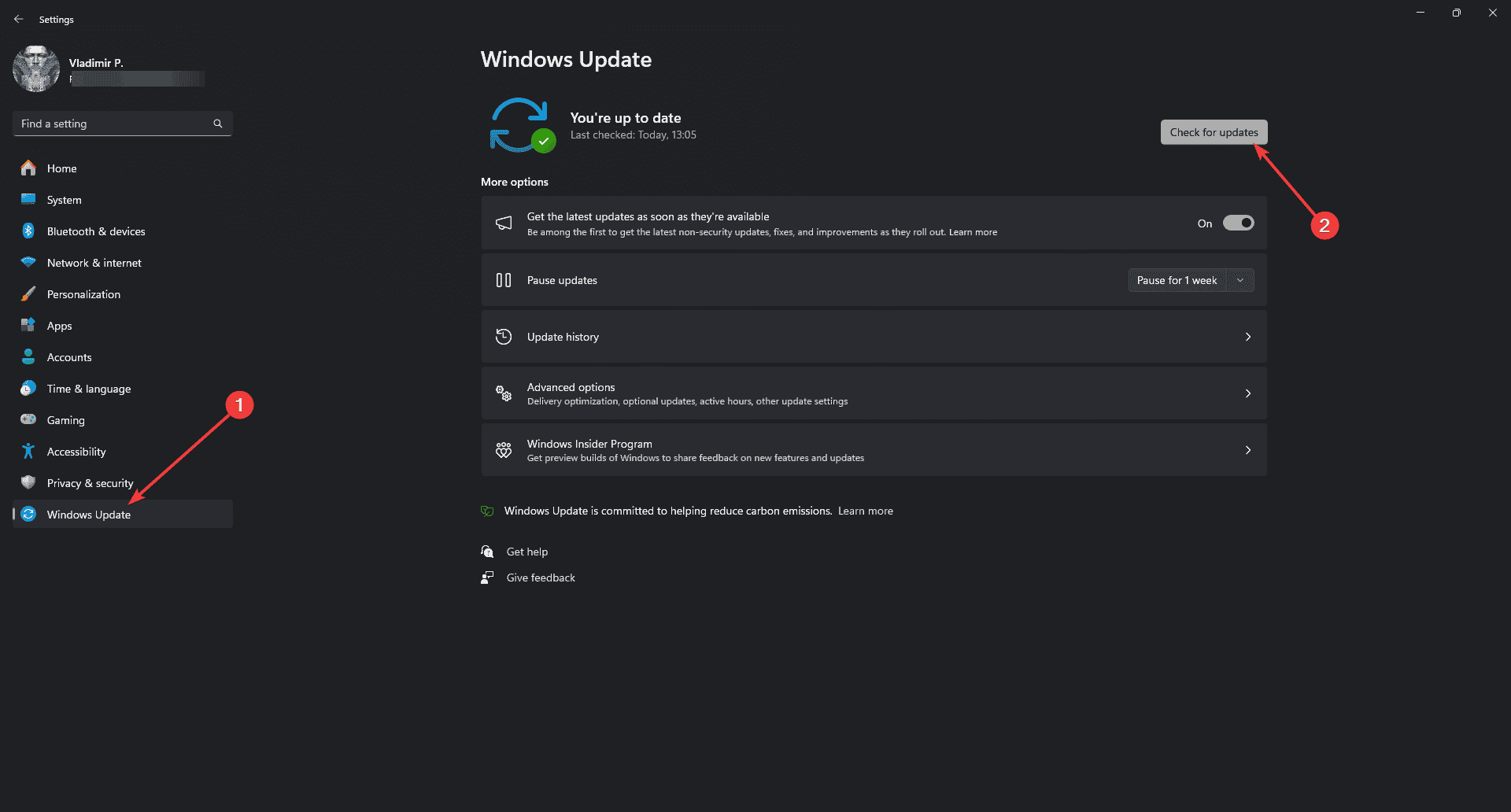
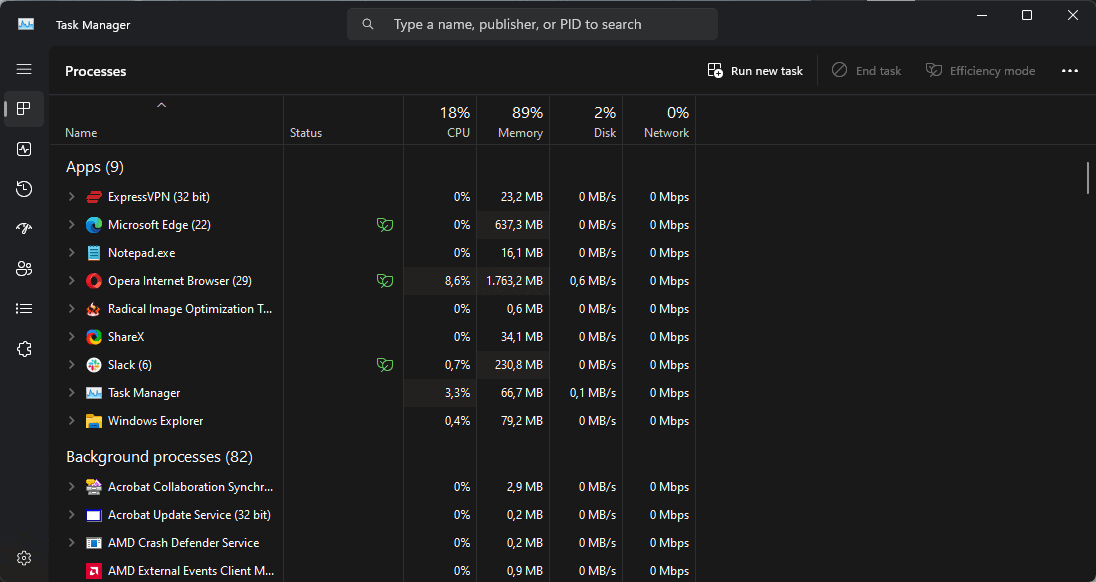
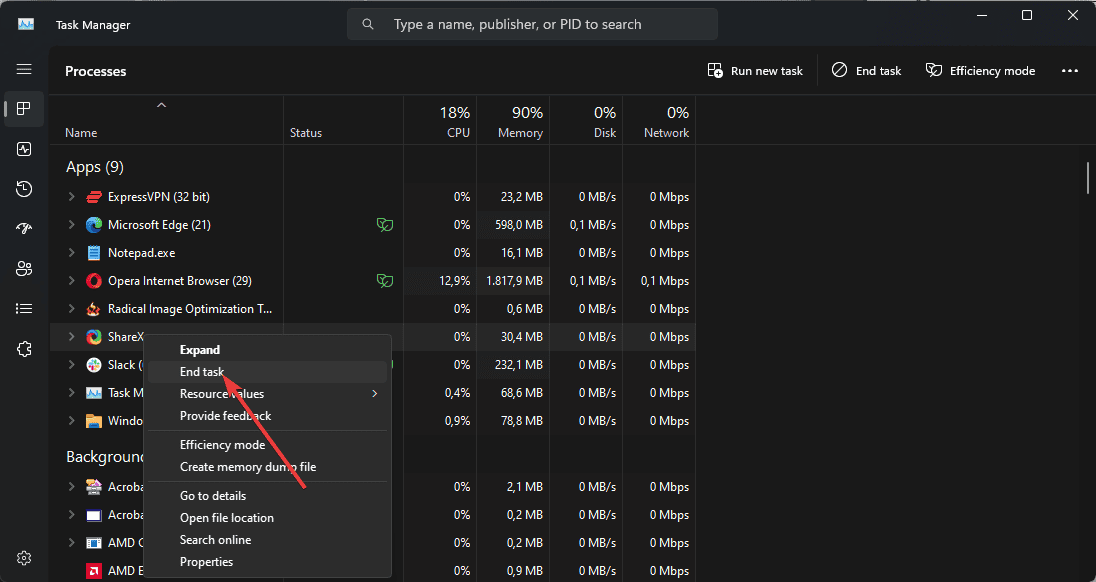
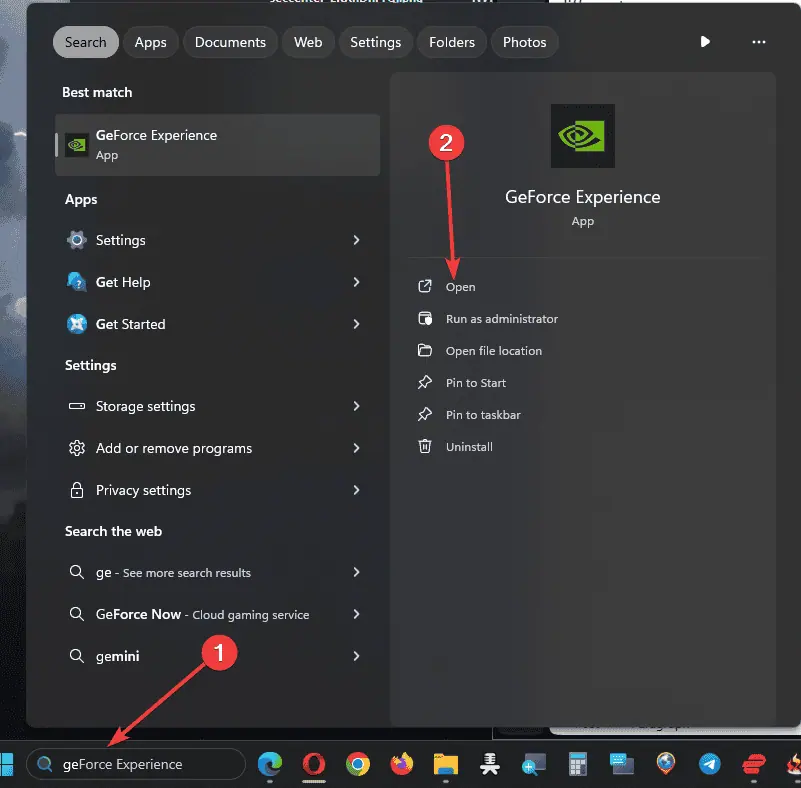
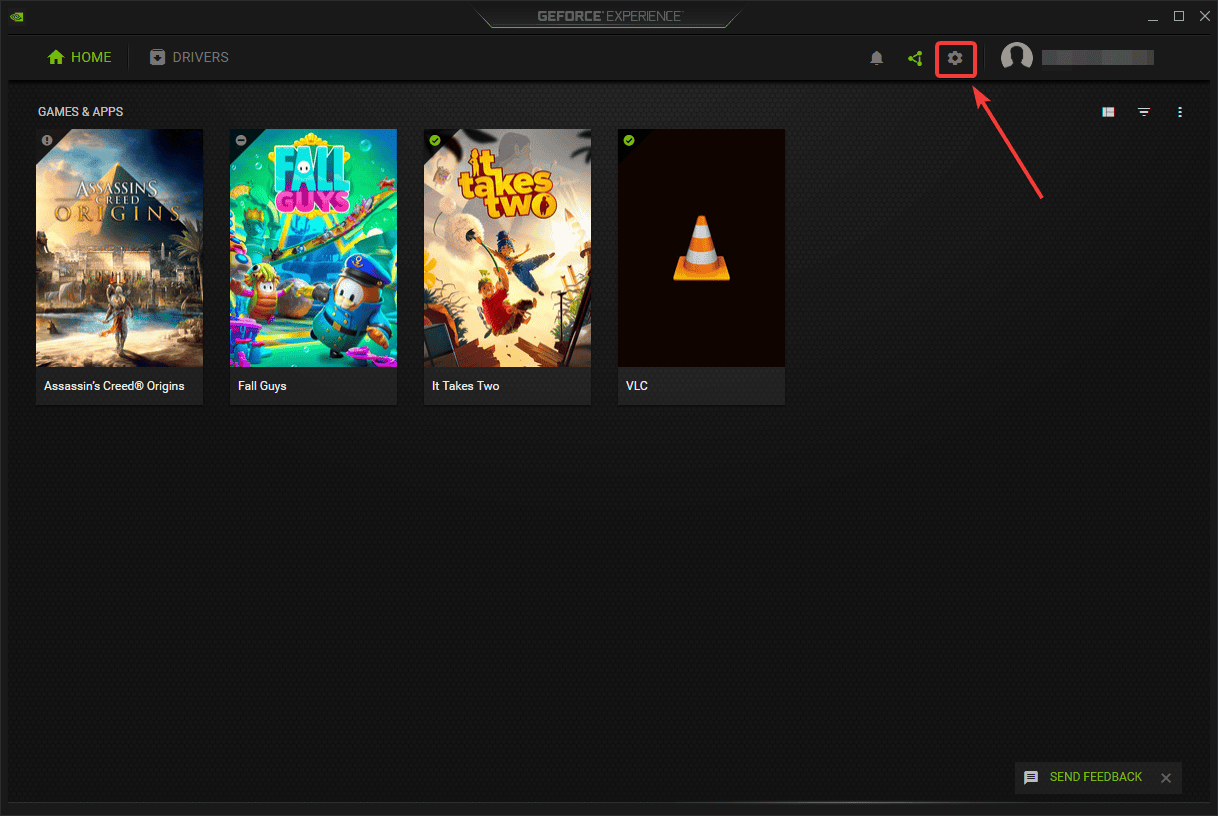
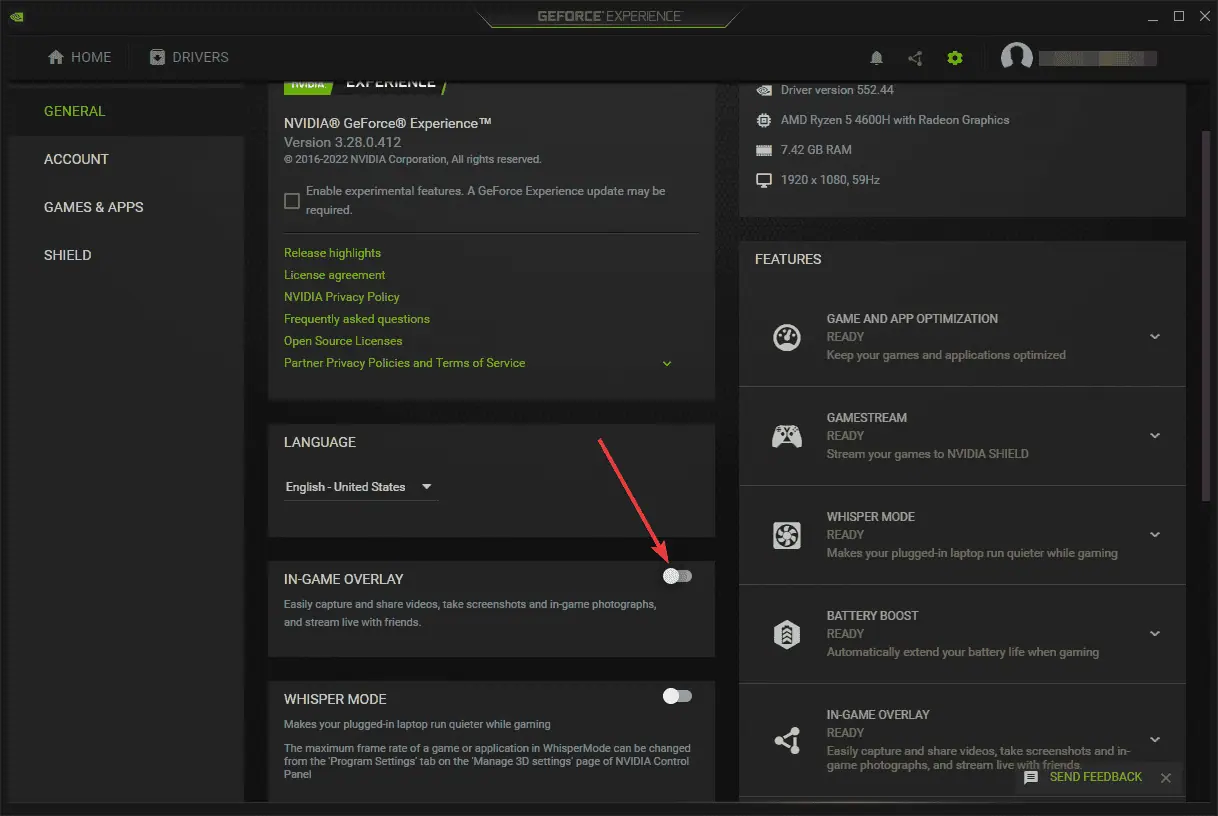
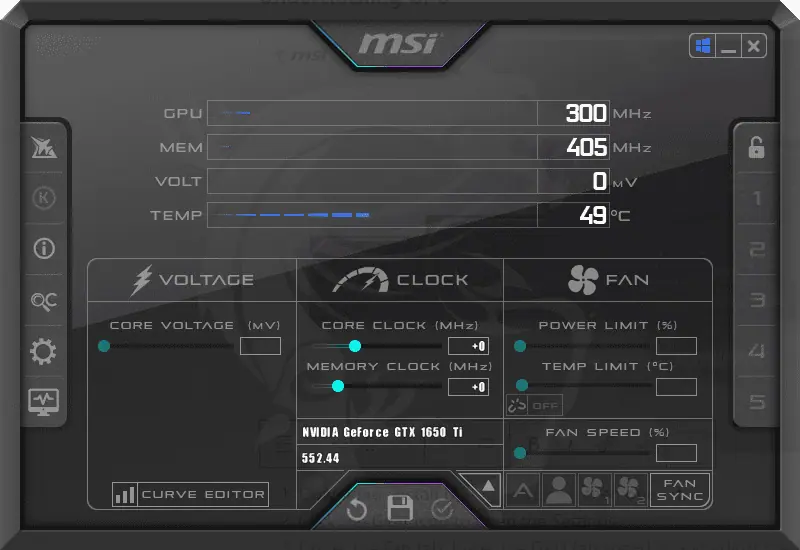
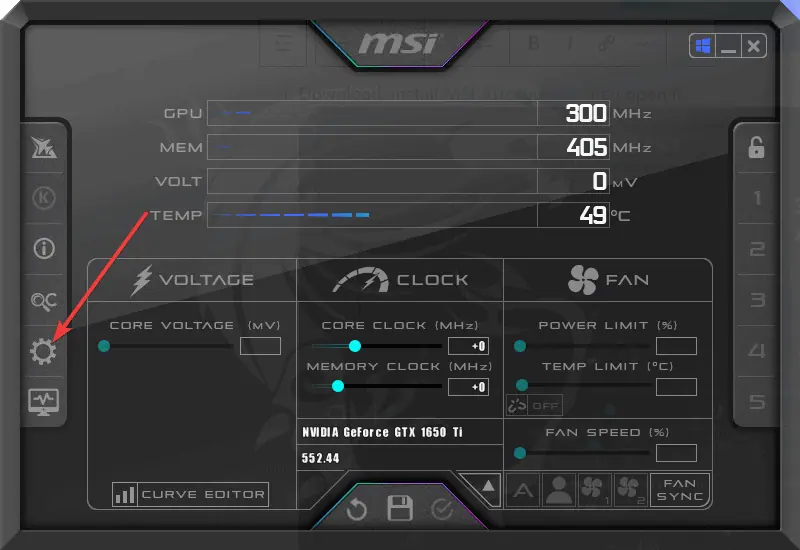
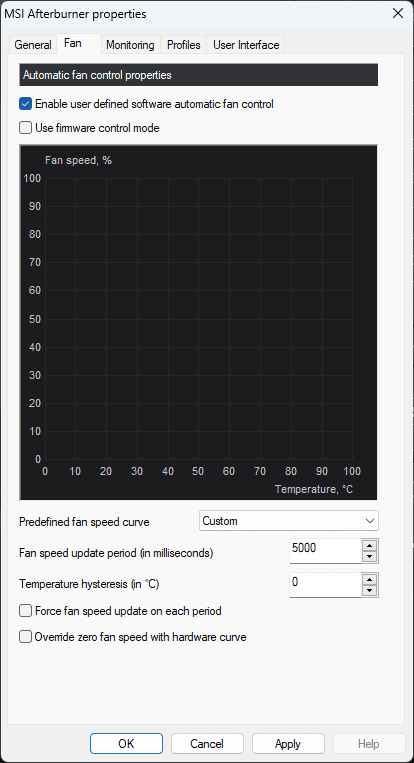
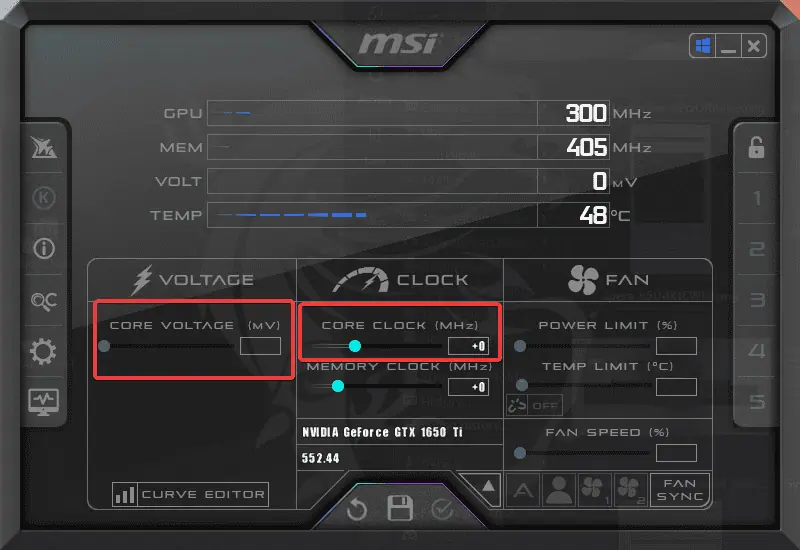
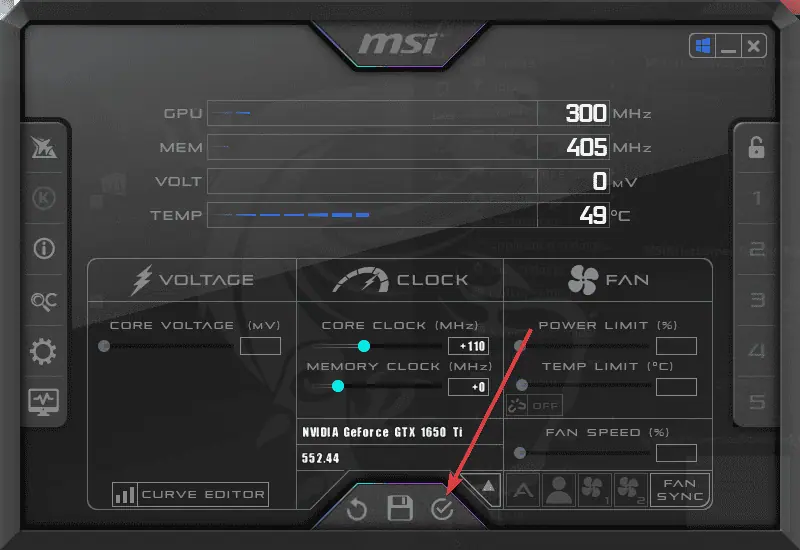
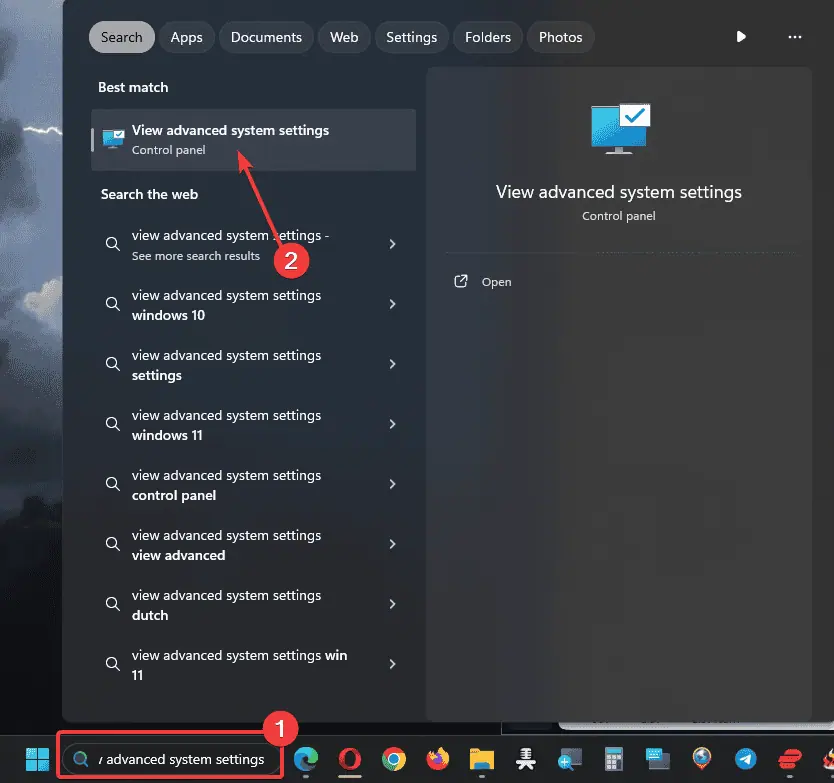
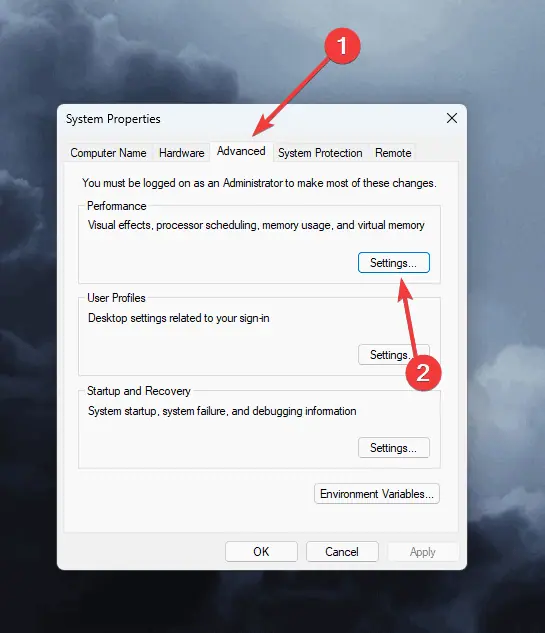
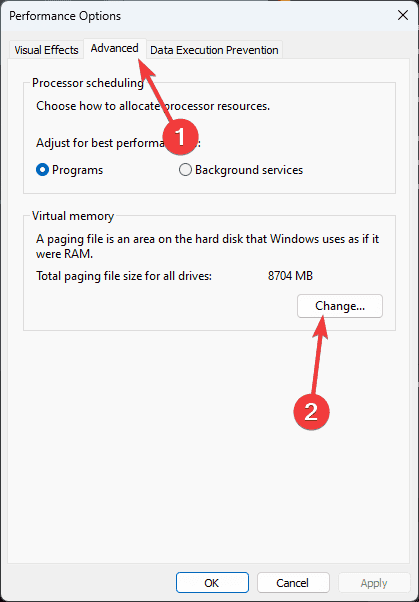
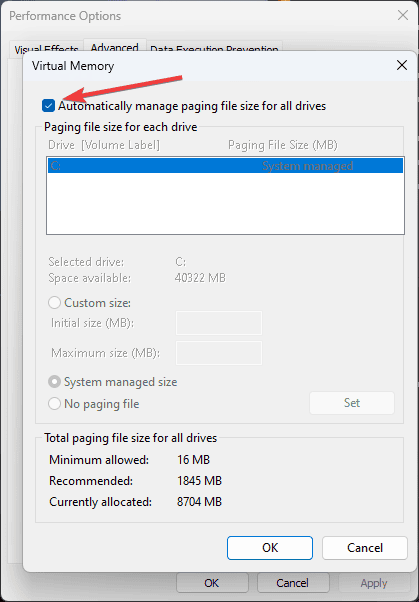
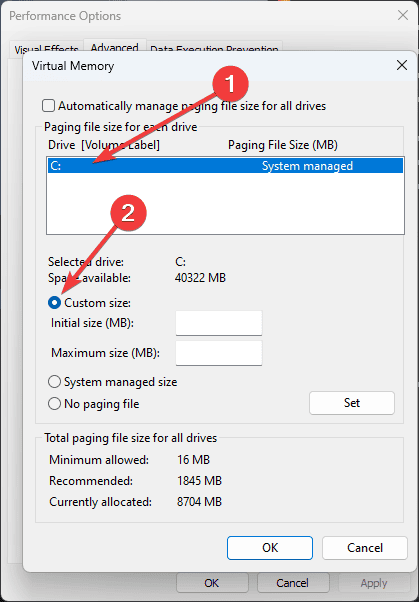
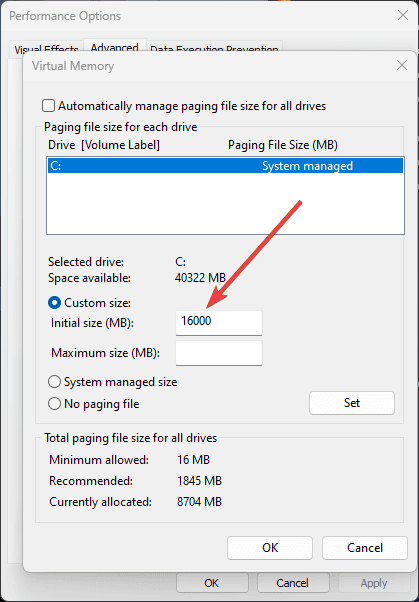
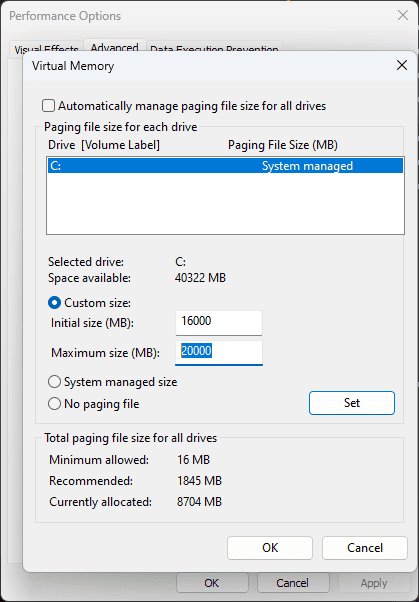
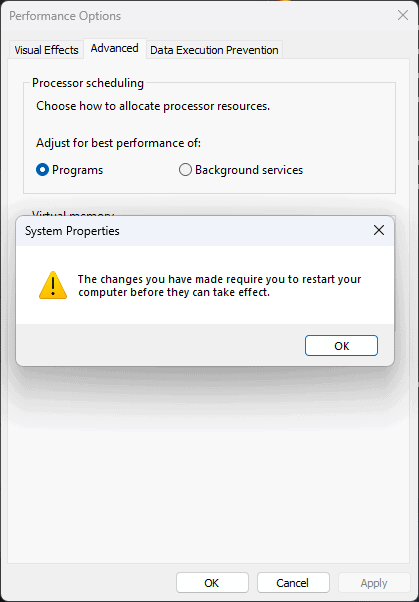
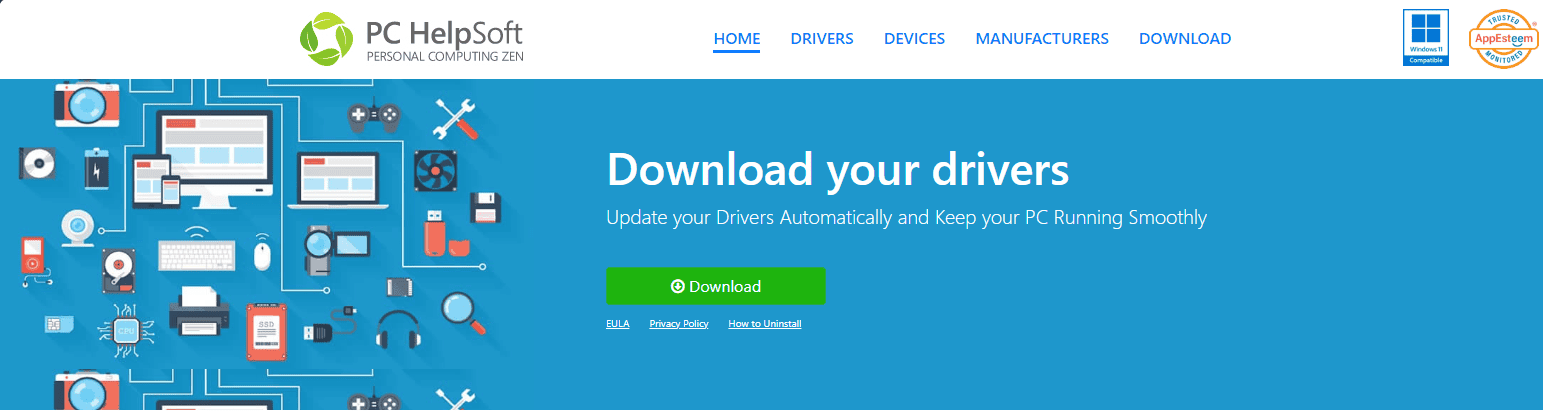
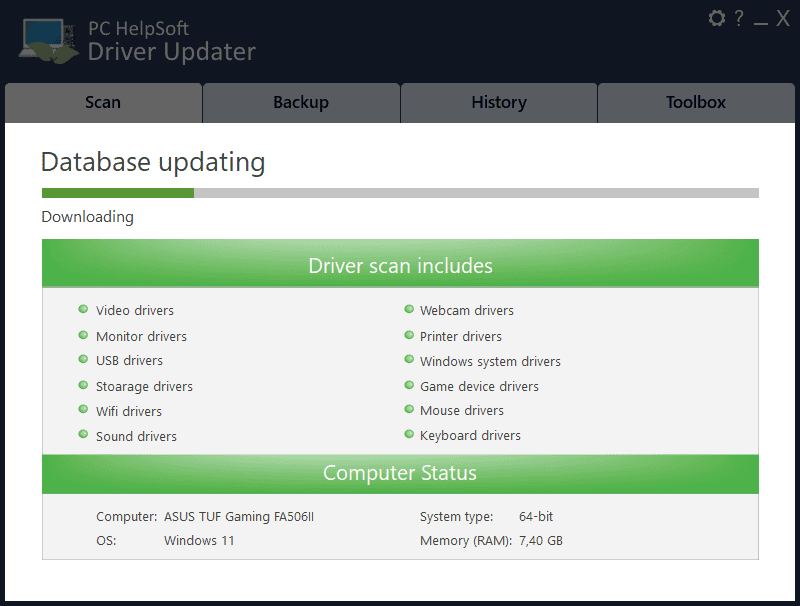
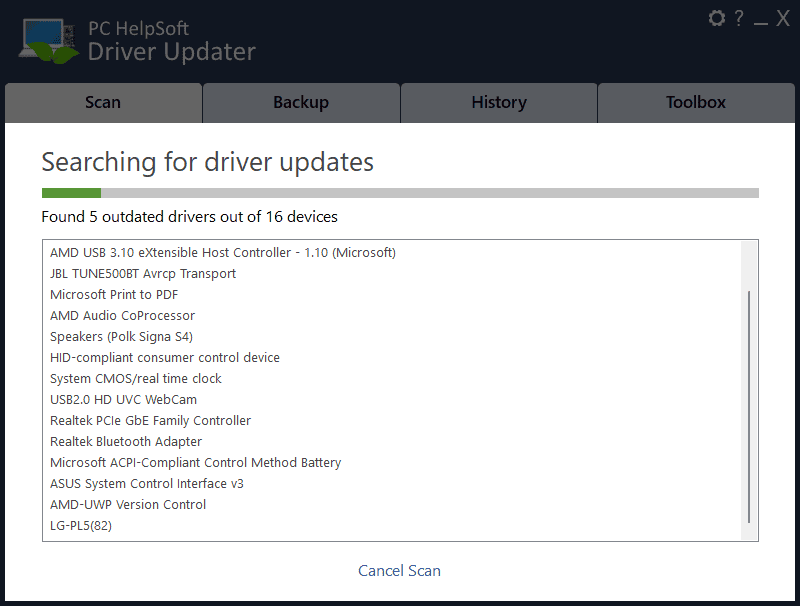
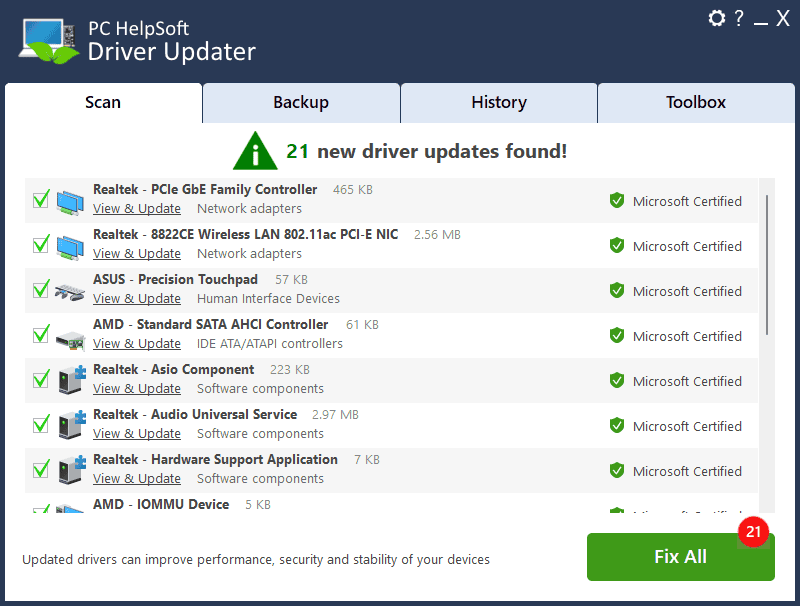
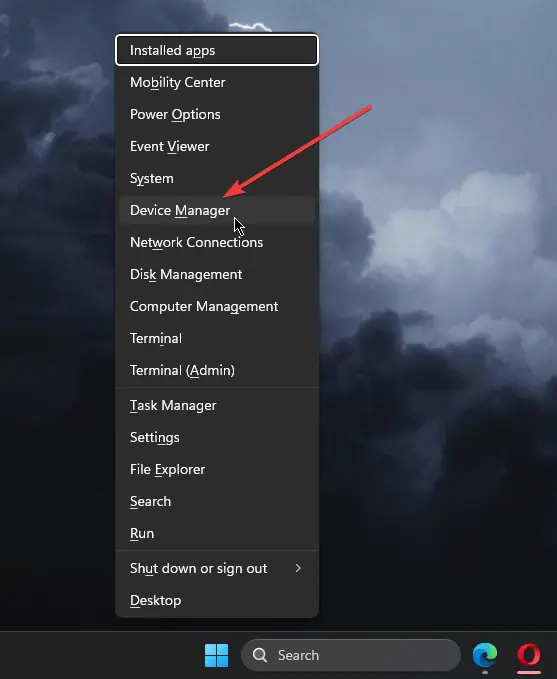
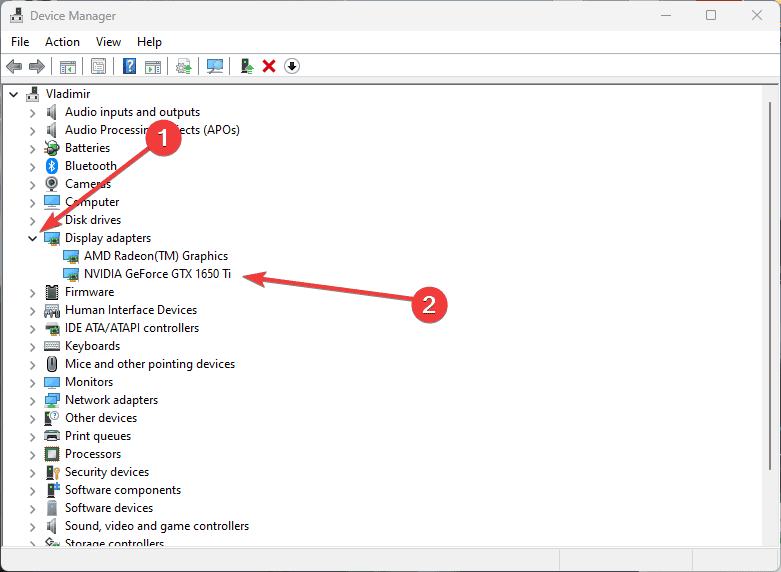
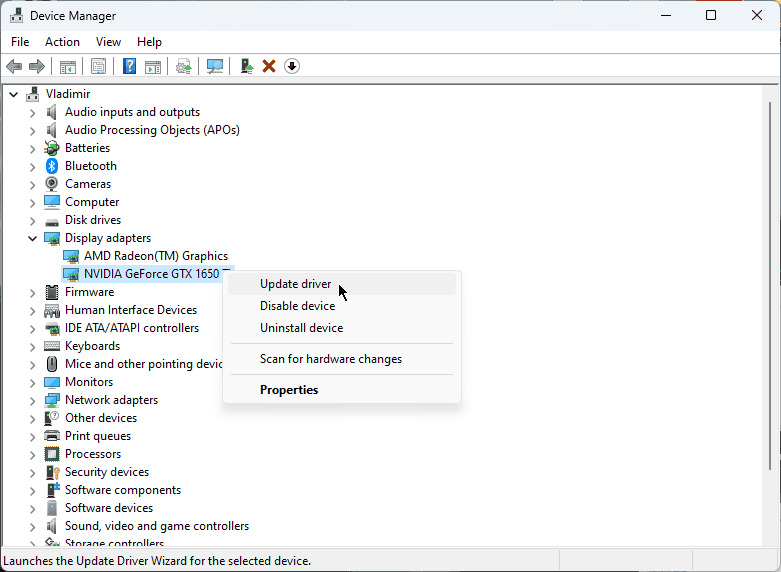
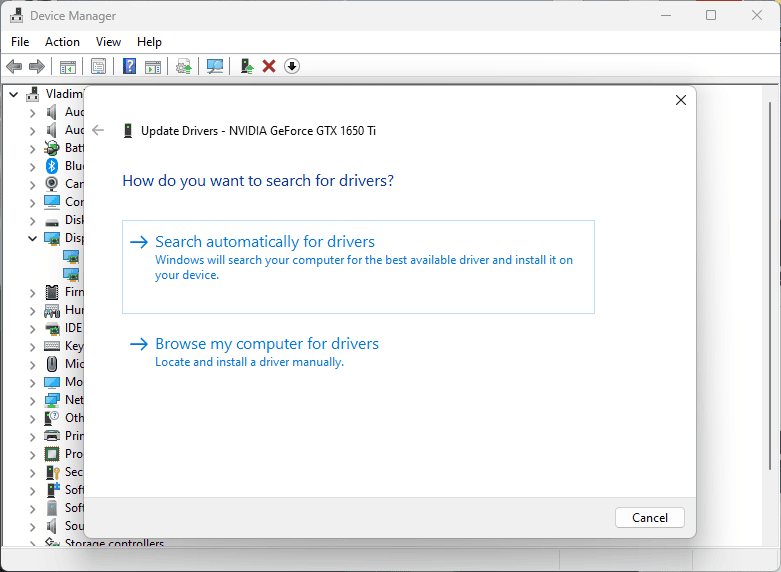








用户论坛
0消息